##################################################
目录
##################################################
Hyper-V
——————————
Hyper-V 虚拟机安装
Hyper-V 的简介及安装:
——————————
Hyper-V 虚拟机环境配置
%%%%%
确定配置
我们是要安装
MS-DOS 6.22 纯 DOS 操作系统
Windows 1.04 窗口界面程序
那时候 Windows 还是 DOS 系统上的一个进程
而这个视窗程序最低配置为 286 处理器 3 MB 内存 30 MB 硬盘空间
网上又有人说最低配置为:
8088 处理器 4.7 兆赫
256 KB 内存
2 个软盘驱动器
1 个硬盘驱动器%%%%%
Hyper-V 管理器
进入 Hyper-V 管理界面:

%%%%%
新建虚拟机
新建一个虚拟机:

新建虚拟机向导 点击下一步:

指定名称和位置:

命名为:
MS-DOS 6.22 AND Windows 1.04
默认安装位置为:
C:\ProgramData\Microsoft\Windows\Hyper-V\
这边改成:
D:\Hyper-V

点击下一步
因为是老古董的 DOS 所以默认选择第一代硬件配置就行了:

默认启动内存为 521 兆:

范围为 32 到 2758 兆:

那就最低 32 兆吧 勾选动态内存:

配置网络这里不配置网络:

连接虚拟硬盘 默认的配置是这样:
名称 MS-DOS 6.22 AND Windows 1.04.vhdx
位置 D:\Hyper-V\MS-DOS 6.22 AND Windows 1.04\Virtual Hard Disks\
大小 127 GB
最小容量为 1 GB

这边我就非常慷慨的給她 1 G 的硬盘空间吧:

安装选项 这边默认不配置 直接下一步:

摘要:
名称: MS-DOS 6.22 AND Windows 1.04
代数: 第一代
内存: 32 MB
网络: 未连接
硬盘: D:\Hyper-V\MS-DOS 6.22 AND Windows 1.04\Virtual Hard Disks\MS-DOS 6.22 AND Windows 1.04.vhdx (VHDX, 动态扩展)
操作系统: 将在以后安装
点击完成!
等待创建:


创建一个虚拟机完成!

%%%%%
配置虚拟机
右击虚拟机 点击设置:

设置界面:

默认启动顺序为 cd 光驱,这边改成 软驱 启动:

点击应用 点击确定:

虚拟机配置完毕:

##################################################
MS-DOS 6.22.2220
——————————
获取 MS-DOS 6.22
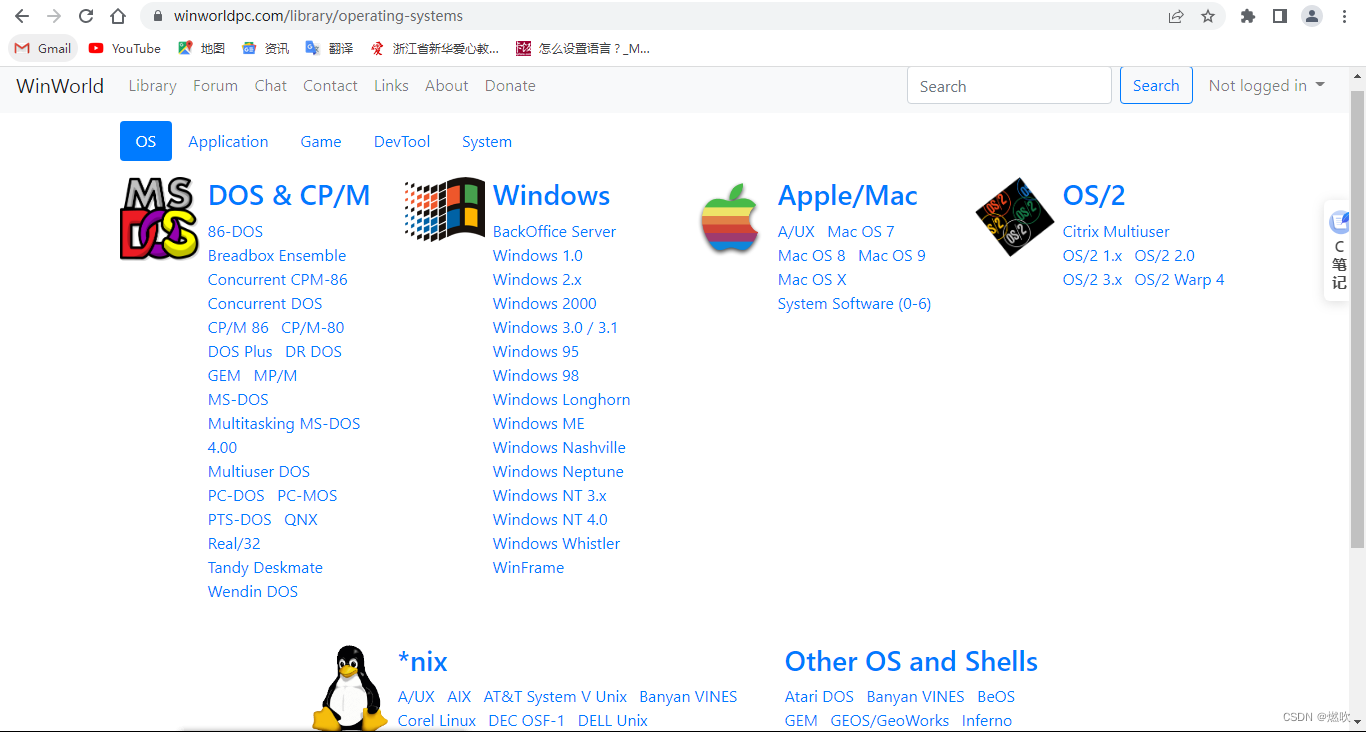
MS-DOS 6.22 下载页面:

我下载的是第一个版本:
Microsoft MS-DOS 6.22 (6.22.2220) (1994-05-09) Upgrade (3.5-1.44mb)
File Information
Version 6.22.2220 Prerelease Upgrade
Language English
Processor architecture x86
File type Archive
File size 3.87MB
Checksum 85e357d0938530def15deeb09abbbeec418dea22a745727b06369d0e2b226d40708f782eee1c7cee92795062a205f4256bd1e181cab2f8b2dc9bf9eb3cfa3df6
Download count 110——————————
虚拟机指定软驱
下载的 MS-DOS 6.22 压缩包解压出来后是 3 个 .img 软盘文件:

全部将后缀改为 .vfd 因为 Hyper-V 只认 .vfd 映像格式……
在虚拟机设置中选择第一个软盘文件:

点击打开 点击应用 点击确定:

——————————
连接启动虚拟机
右击虚拟机 点击连接:

如果只点击启动就是在后台运行虚拟机
只有连接虚拟机才会弹出虚拟机窗口:
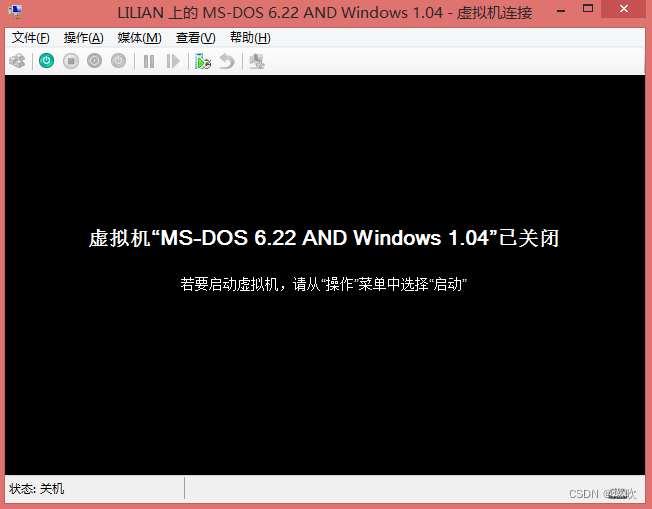
选择启动虚拟机:

正在启动:

启动成功!!!


——————————
安装前准备
%%%%%
软盘启动
软盘启动界面:

这时千万不能按 ENTER/回车 键继续
否则会告诉你由于这台计算机没有操作系统而无法安装 MS-DOS 6.22 系统:

Setup cannot install MS-DOS 6.22 because there is no operating system on this computer.
This product is the MS-DOS 6.22 Upgrade. To install it, you must already have an operating system on your computer's hard disk.
To obtain a non-upgrade version of MS-DOS, contact your computer manufacturer.
· Remove any floppy disks from your drives, and then turn off your computer.
安装程序无法安装 MS-DOS 6.22 因为此计算机上没有操作系统。
本产品是 MS-DOS 6.22 升级版。要安装她,您的计算机硬盘上必须已经有操作系统。
要获取 MS-DOS 的非升级版本,请与你的计算机制造商联系。
· 从驱动器中取出所有软盘,然后关闭计算机。 点击 ![]() 按钮重启 点击重置:
按钮重启 点击重置:

重启成功:


%%%%%
如何切换不同的软盘
该界面点击两次 F3

第一次 F3

第二次 F3 回到 MS-DOS 系统盘:

是不是就是 Windows 的仿 DOS 程序 cmd 命令行?
A 表示在 A 盘,那这个 A 盘是什么?其实就是我们的软盘镜像
不信你看一下 disk01.img.vfd 的内容
在 A 盘内输入 dir 命令查看输出的内容确实是 disk01.img.vfd 的内容:

因为还没有分区 是一块空硬盘 所以 cdef 等盘符不顶用:

b 盘应该是另一个软盘驱动器
提示我们插入另一块驱动器 B 后按回车:

点击菜单栏的 媒体
点击 磁盘驱动器
点击 插入磁盘
此时选择第 2 个映像文件:

然后按下回车 成功进入第二个软盘:

输入 DIR 查看目录文件 发现确实换了软盘:

返回 a 盘也需要再次插回软盘 a 切换
先切换 a 软盘 告诉我们必须插入后再回车:

插回 disk01.img.vfd 打开:

回车切换成功:

查看 a 盘文件回来了:

%%%%%
分区计划
前面使用各种 Linux 分区工具都用麻了 这次简单的 DOS FDISK 也不在话下!!
我打算的分区表如下:
盘符 分区类型 分区大小
C 主分区 512 MB
扩展分区 521 MB
D 逻辑分区 260 MB
E 逻辑分区 260 MB%%%%%
使用经典的 fdisk 命令为硬盘分区
运行命令 FDISK 创建 DOS 分区
使用 fdisk 分区工具:

使用过 fdisk 的用户对这个传统的 fdisk 界面应该不陌生
而且我们在 BSD/Linux 都用了不止一次了
%%%%%
建立 DOS 分区表
输入 1 后回车建立 DOS 分区:

%%%%%
建立一个主分区
继续输入 1 回车建立一个主分区:

%%%%%
为主分区分配空间
询问这个分区是否使用全部的空间
默认 y/是
这里我选择了 n/不
因为我还想建立其她分区

输入 n 点击回车:

请输入你希望这个分区的空间为多少
我们是 1 GB 的硬盘可以看到她列出了 1022 MB 的空间 默认就是全部空间:

输入 512 給 C 盘 512 MB 的空间后回车:

%%%%%
成功创建主分区
这里可以看到已经建好了一个分区:

%%%%%
ESC 返回 FDISK 界面
按 ESC 继续
返回 FDISK 主界面:

%%%%%
继续分其她区
输入 1 回车继续分区:

这次输入 2 选择扩展分区回车:

等待一下计算出空间 直接回车将剩下的 508 空间全部分給扩展分区:

可以看到成功建立了扩展分区:

按 ESC 返回
会提示你在扩展分区上创建逻辑分区
主分区 C 盘有了 那这个创建的逻辑分区就是 D 盘了
默认是剩余空间:

我们給 D 盘分 260 MB 回车:

看到 D 盘已经分出来了 这里让你分剩下的逻辑分区 E 盘
这次将所有剩余空间分給 E 盘 直接回车:

所有扩展空间全部分配完毕:

可以看到分区这块其实非常简单
这边我分了三个区 分别是 C 盘、D 盘、E 盘
按 ESC 返回主界面
一定不要手抖 一定只能按一次 ESC

%%%%%
激活启动分区
这次输入 2 选择设置启动分区

你打算将系统安装在哪里就激活哪一个分区:

这边输入 1 激活 C 盘:

回车后看到 C 盘被激活 以后开机会启动这个分区的系统:

按一次 ESC 返回主界面

%%%%%
自动重启
再按一次 ESC 提示我们:
System will now restart
Insert DOS system diskette in drive A:
Press any key wher ready . . .
系统现在将重新启动
在驱动器A中插入DOS系统软盘:
准备好后按任意键 。 。 。
因为软盘 1 一直都在 所以直接回车
系统重启:

启动成功:

%%%%%
format 命令格式化分区
按两下 ESC 进入命令行:

格式化 C 盘:
FORMAT C: /S
输入 y 确定格式化:

正在格式化:

格式化完毕 是否输入卷标
这边我们不填写卷标 直接回车:

C 盘格式化完毕:

格式化 D 盘:
format d: /s
格式化 E 盘:
FORMAT E: /S
——————————
安装 MS-DOS 6.22 纯 DOS 操作系统
确定安装程序 setup.exe 存在:

执行 setup 程序:

熟悉的安装界面 现在回车安装:

提示说安装过程中需要提供一张卷标为 UNINSTALL 1 的软盘 好的知道了 回车:

回车确认:

再次回车:

安装输入 y 不安装输入 F3
输入 y

好家伙刚一开始就提示我们插入 UNINSTALL 1

选择第二块软盘镜像:

回车之后发现插错了:

于是回车之后插入第 3 个:

怎么还报错:

她喵的 无奈至极 我又试了好几次 三张盘一张都不通过
回到管理器 创建软盘:

找好位置 输入文件名 点击创建:

创建 UNINSTALL.vfd 成功:

这次插入这个:

回车之后 噢耶成功了!!!

我们选择第二个 1.44 MB 的软盘 回车!

格式化之后就会安装了:

还没喘口气呢 提示我们再把 Setup Disk #1 插回来!!!
这是哪一个 是 disk01.img.vfd 吗?

弹出 UNINSTALL.vfd 插入 disk01.img.vfd 后回车
然后又插入 UNINSTALL #1 我特么……

弹出 disk01.img.vfd 插入 UNINSTALL.vfd 后回车
结果还没跑几步呢又要插入 disk01.img.vfd 妈妈咪的!!!

终于开始安分的跑了:

接着又要插入第 2 张安装盘:

插入 disk02.img.vfd 后回车:

好家伙终于到最后一张了 給我激动的……

插入 disk03.img.vfd 后回车:

安装完毕:

真·安装完毕:

按理来说重启以后就进入 MS-DOS 6.22 系统了……

——————————
设置启动顺序
典型的引导问题

强制关闭:

设置虚拟机:

设置 IDE 为第一启动 应用 确定:

——————————
成功启动 MS-DOS 6.22 纯 DOS 操作系统
HIMEM is testing extended memory.../HIMEM正在测试扩展内存...
正在测试内存呢 并不是死机了
因为 32 MB 的内存对她来说太大了……没错你没有听错……
启动成功:


安装 MS-DOS 6.22 系统大功告成!!!

正版的 MS-DOS 6.22

输入 help 查看帮助:

怎么出不去 按下 Alt 可以选择菜单 底下有说明:

再按一下回车就可以选择退出:

呼 得救了
查看 c 盘目录:

D 盘 E 盘 都是空的:

后来发现我竟然连纯 DOS 系统怎么关机都不知道!!!誰知道命令可以告诉我
难不成以前的 DOS 没有关机命令纯现实断电吗?
##################################################
好人卡
——————————








 https://blog.csdn.net/m0_67268286/article/details/124978017
https://blog.csdn.net/m0_67268286/article/details/124978017 https://winworldpc.com/library/operating-systems
https://winworldpc.com/library/operating-systems

















 1万+
1万+

 被折叠的 条评论
为什么被折叠?
被折叠的 条评论
为什么被折叠?










